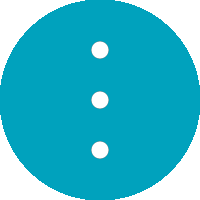
Välj knappen Inställningar på backningskameraskärmen.
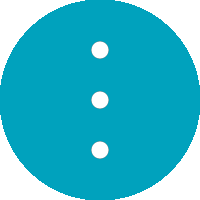
Obs! TomTom Bridge kanske skyddas för att hindra dig att göra ändringar.
På den här skärmen kan du ändra dessa inställningar:
Bildläge
Denna inställning zoomar ut så att bildens höjd eller bredd fyller skärmstorleken, beroende på vilket som är större. Du kommer att se hela bilden, men bilden kan ha en gräns på två sidor.
Denna inställning zoomar in på bilden så att den fyller hela skärmen. En del av bilden kan saknas på skärmen.
Den här inställningen anpassar både höjden och bredden efter skärmen. Bilden kan visas förvrängd.
Proportion
Bildformatet är förhållandet mellan skärmens bredd och skärmens höjd. Om kameran automatiskt ställer in bildförhållandet, välj Auto. Om kameran inte ställer in bildförhållandet, välj den inställning som ger den bästa skärmbildstorleken.
Helskärm
Välj den här inställningen för att visa bilden i helskärmsläge. Systemfältet döljs automatiskt efter några sekunder. Tryck på skärmen för att visa systemfältet igen.
Spegelbild
Vissa kameror kan automatiskt spegla bilden så att den kan användas som en backspegelsbild. Om kameran inte speglar bilden, välj den här inställningen för att spegla skärmbilden.
Hjälplinjer
Välj Hjälplinjer för att visa hjälplinjer på kameraskärmen.